クイック アクセス ツールバーは、コマンドを追加、編集、削除することによってカスタマイズできます。
[ユーザ インタフェースをカスタマイズ] (CUI)エディタを表示する
-

 をクリックします。 検索
をクリックします。 検索
クイック アクセス ツールバーを作成する
- [カスタマイズ]タブの[ <ファイル名> 内のカスタマイズ]ペインで、[クイック アクセス ツールバー]ノードを右クリックします。[クイック アクセス ツールバーを新規作成]を選択します。
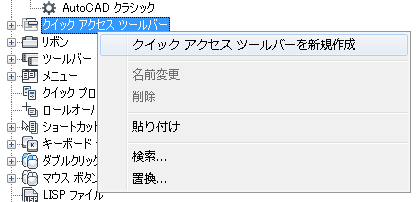
[クイック アクセス ツールバー1]という名前の新規クイック アクセス ツールバーが、[クイック アクセス ツールバー]ノードの最後に表示されます。
- [クイック アクセス ツールバー1]を右クリックします。[名前変更]を選択して、新しい名前を入力します。 注: 編集するクイック アクセス ツールバー名をクリックし、少し待ち、もう一度クリックすることで、ツールバー名を[ <ファイル名> 内のカスタマイズ]ペインでインプレイス編集できます。
- [適用]をクリックします。
クイック アクセス ツールバーを削除する
- [カスタマイズ]タブの[ <ファイル名> 内のカスタマイズ]ペインで、[クイック アクセス ツールバー]ノードの横のプラス(+)記号をクリックして展開します。
- 削除するクイック アクセス ツールバーを右クリックし、[削除]を選択します。
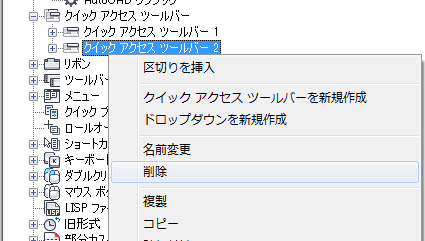
- [適用]をクリックします。
コマンドを追加またはコントロールする(CUI エディタ)
- [カスタマイズ]タブの[ <ファイル名> 内のカスタマイズ]ペインで、[クイック アクセス ツールバー]ノードの横のプラス(+)記号をクリックして展開します。
- 修正するクイック アクセス ツールバーの横のプラス記号(+)をクリックします。
- [クイック アクセス ツールバー]に追加するコマンドまたはコントロールを、[コマンド一覧]ペインから[ <ファイル名> 内のカスタマイズ]ペインにドラッグします。
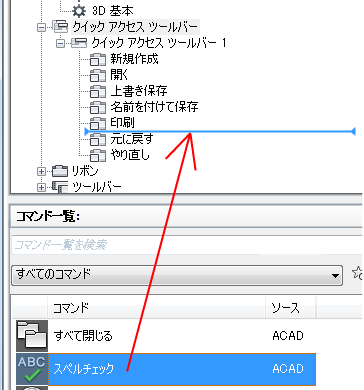
インジケータ バーが表示され、ポインティング デバイスのボタンを放したときにコマンドまたはコントロールが追加される場所が示されます。
- コマンドまたはコントロールを挿入する場所にインジケータ バーが表示されたら、ポインティング デバイスのボタンを放します。
- [適用]をクリックします。
ドロップダウンを追加する
- [カスタマイズ]タブの[ <ファイル名> 内のカスタマイズ]ペインで、[クイック アクセス ツールバー]ノードの横のプラス(+)記号をクリックして展開します。
- 修正するクイック アクセス ツールバーの横のプラス記号(+)をクリックします。
- ドロップダウンを追加するクイック アクセス ツールバーを右クリックします。[ドロップダウンを新規作成]を選択します。
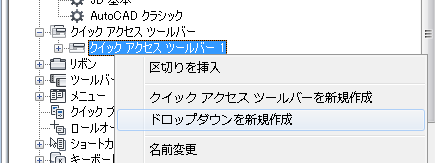
[ドロップダウンを新規作成]という名前の新しいドロップダウンが、クイック アクセス ツールバーの一番下に追加されます。
- 追加された新しいドロップダウンを右クリックします。[名前変更]を選択して、新しい名前を入力します。 注: 編集するドロップダウン名をクリックし、少し待ち、もう一度クリックすることで、ドロップダウン名を[ <ファイル名> 内のカスタマイズ]ペインでインプレイス編集できます。
- クイック アクセス ツールバーの一番下に表示されているドロップダウンを、希望の位置にドラッグします。ポインティング デバイスのボタンを放すと、ドロップダウン上で再配置されます。
表示されるインジケータ バーを使用して、コマンドのドロップダウン上の位置を指定します。
- ドロップダウン メニューに追加するコマンドまたはコントロールを、[コマンド一覧]ペインから[ <ファイル名> 内のカスタマイズ]ペインにドラッグします。
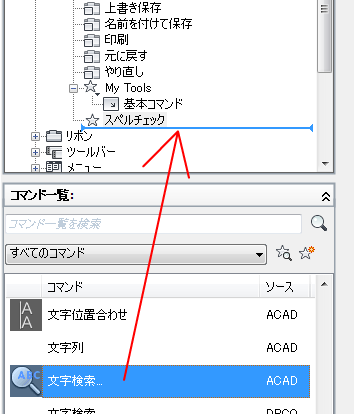
インジケータ バーが表示され、ポインティング デバイスのボタンを放したときにコマンドまたはコントロールが追加される場所が示されます。
- コマンドまたはコントロールを挿入する場所にインジケータ バーが表示されたら、ポインティング デバイスのボタンを放します。
- ドロップダウンが[分割]動作を使用する場合、メイン ボタンのコマンドを設定するには、ドロップダウンの[基本コマンド]ノードにコマンドを追加します。
- [適用]をクリックします。
コマンドまたはコントロールを除去する(CUI エディタ)
- [カスタマイズ]タブの[ <ファイル名> 内のカスタマイズ]ペインで、[クイック アクセス ツールバー]ノードの横のプラス(+)記号をクリックして展開します。
- コマンドやコントロールを除去するクイック アクセス ツールバーの隣のプラス記号(+)をクリックします。
- 除去するコマンドまたはコントロール右クリックし、[除去]を選択します。
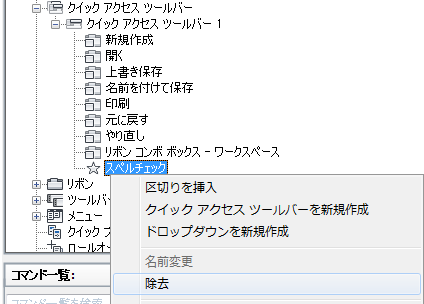
- [適用]をクリックします。
コマンドを追加する(アプリケーション ウィンドウ)
次のいずれかの操作を行います。
- リボンのコマンドを右クリックし、[クイック アクセス ツールバーに追加]を選択します。
- クイック アクセスツールバーの右側にある[カスタマイズ]ボタンをクリックします。リストされたコマンドの 1 つを選択するか、[その他のコマンド]を選択します。
[その他のコマンド]を選択すると、[ユーザ インタフェースをカスタマイズ] (CUI)エディタが、折りたたまれた状態で表示されます。[カスタマイズ]タブの[コマンド一覧]ペインから、アプリケーション ウィンドウのクイック アクセスツールバーに追加するコマンドをドラッグします。
コマンドを除去する(アプリケーション ウィンドウ)
- 除去するコマンドを右クリックし、[クイック アクセス ツールバーから除去]を選択します。